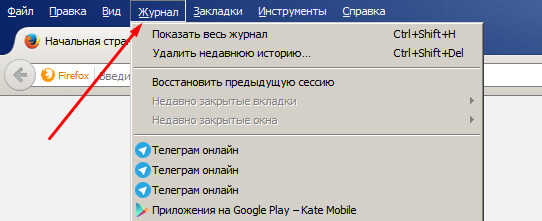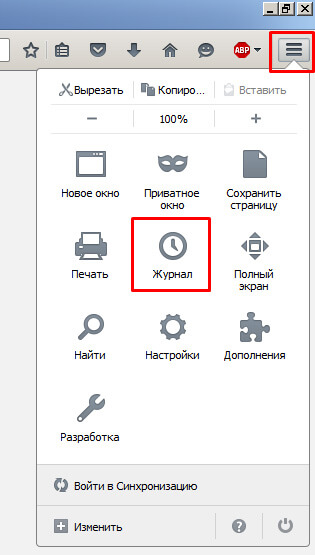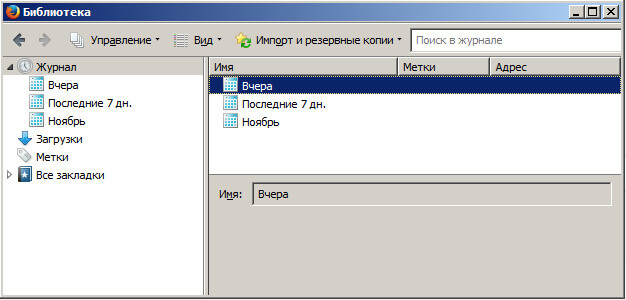Для удобства пользователей браузер хранит посещенные адреса. Списки хранятся в отдельных папках: «Сегодня», «Вчера», «Последние 7 дней». Многие пользователи рано или поздно задаются вопросом – как посмотреть историю в Фаерфокс.
Вход через панель инструментов
Для этого необходимо нажать кнопку «Журнал» на верхней рабочей панели. Если такого пункта нет, нужно нажать кнопку «F10» или «F11», чтобы появилось управление. Далее выбираем пункт «Показать весь журнал». Также открыть историю можно, зажав комбинацию клавиш «Ctrl»+«Shift»+«H (англ.)».
Вход через меню
Есть еще одно меню, где история Firefox находится. Нажмите кнопку в виде трех коротких горизонтальных полосок в правом верхнем углу окна браузера – «Открыть меню». Здесь расположены основные элементы управления утилитой. Журнал истории находится под иконкой в виде часов. При нажатии открывается боковая панель с сайтами, которые были посещены за самое последнее время, чтобы открыть всю история, в самом низу нужно нажать кнопку «Показать весь журнал». Горячее окно с историей закрывается после перехода на другую вкладку или клика мышкой в любом месте экрана.
Работа с журналом
В правом углу окна журнала расположена поисковая строка, сюда можно вводить запросы, которые необходимо отыскать в истории или URL-адрес сайта. В пункте «Загрузки» расположены все файлы, которые были скачаны за последнее время. Окно венчают три кнопки управления. «Импорт» открывает меню, где можно создать резервную копию истории, «Вид» настраивает отображаемую информацию в журнале, в «Управление» можно удалить последние или все записи или выделить их все и скопировать, например, в файл Word.